Finden Sie doppelte Fotos: Reinigen Sie Ihr Archiv
Aktualisiert: 16. Juli 2022 Autor: Svetlana Smurova
Was ist der einfachste Weg, um Platz auf Ihrer Festplatte freizugeben? Entfernen Sie doppelte Fotos und Videos! Diese sind genaue Kopien von Dateien, die sich in anderen Ordnern oder auf anderen Laufwerken befinden und sich nicht von den Originalen unterscheiden. Solche Dateien zu entfernen ist eine große Erleichterung: Wie viel nutzbarer Platz auf der Festplatte wird erscheinen! Und lassen Sie sich nicht von Zweifeln quälen, was entfernt werden kann und was noch nützlich sein wird.
Beim Erstellen unseres Fotoarchivs versuchen wir, genau zu sein. Trotzdem sammeln viele von uns immer noch eine anständige Anzahl an Duplikaten. Wir bemerken nicht einmal, dass es passiert.
- Manchmal senden uns Freunde und Verwandte Fotos, und diese können Bilder enthalten, die wir bereits haben.
- Von Zeit zu Zeit importieren wir versehentlich Dateien von unserem Telefon auf die Festplatte unseres Computers zurück.
- Außerdem können wir Bilder zum Drucken eines Fotobuchs oder zum Erstellen eines Videos speziell in einen separaten Ordner einfügen und sie dort vergessen.
Infolgedessen sind die Computerordner voller Bilder, von denen einige Kopien derselben Fotos sind. All dies nimmt einen bedeutenden Teil der Festplatte ein, es kann zehn oder sogar Hunderte von Gigabyte sein. Und irgendwann erkennen wir, dass es Zeit ist, etwas dagegen zu unternehmen: Bald wird es keinen Platz mehr geben, um neue Dateien zu speichern, da der Speicherplatz ausgeht.
Die Suche nach und das Löschen identischer Fotos ist jedoch ein langer und mühsamer Prozess. Daher ist eine neue Option im Tonfotos-Programm sehr nützlich - die automatische Suche und Entfernung doppelter Fotos. Es wird nicht nur dazu beitragen, Computerressourcen zu sparen, sondern auch Ihre Zeit und Mühe sparen, wenn Sie manuell nach identischen Fotos suchen.
Wie funktioniert die Funktion des Findens und Entfernens doppelter Bilder?
- Klicken Sie im Hauptmenü von Tonfotos in der Dropdown-Liste auf "Duplikate löschen".
- Der geöffnete Dialog zeigt Statistiken zu Duplikaten in Ihrem Fotoarchiv. Sie werden die Ordner sehen, in denen sie sich befinden, welche Dateien sie sind, wie viele es gibt und wie viel Platz sie belegen.
- Einige Dateien können ohne Anzeige gelöscht werden - in diesem Fall hat das Fenster eine Schaltfläche "Alle löschen". Der Algorithmus filtert identische Fotos, die sich an verschiedenen Orten befinden, beispielsweise im Ordner, in dem Sie das Archiv speichern, und in "Downloads". In einer solchen Situation können Sie Fotos löschen, ohne in den Abschnitt "Duplikate" zu gehen, um sie mit eigenen Augen zu sehen. Wählen Sie einfach in welchem Ordner sie bleiben sollen und klicken Sie in der entsprechenden Zeile auf "Alle löschen".
- Alle Optionen können schnell angezeigt werden, indem Sie auf die Schaltfläche "Zu Album" klicken. Das Programm wird Sie in den virtuellen Ordner "Duplikate" übertragen. Dort sehen Sie ein paar Fotos und Videos, von denen Sie loswerden können. Wenn es mehr als ein Paar gibt, werden sie in Tripletten/Vieren usw. angezeigt.
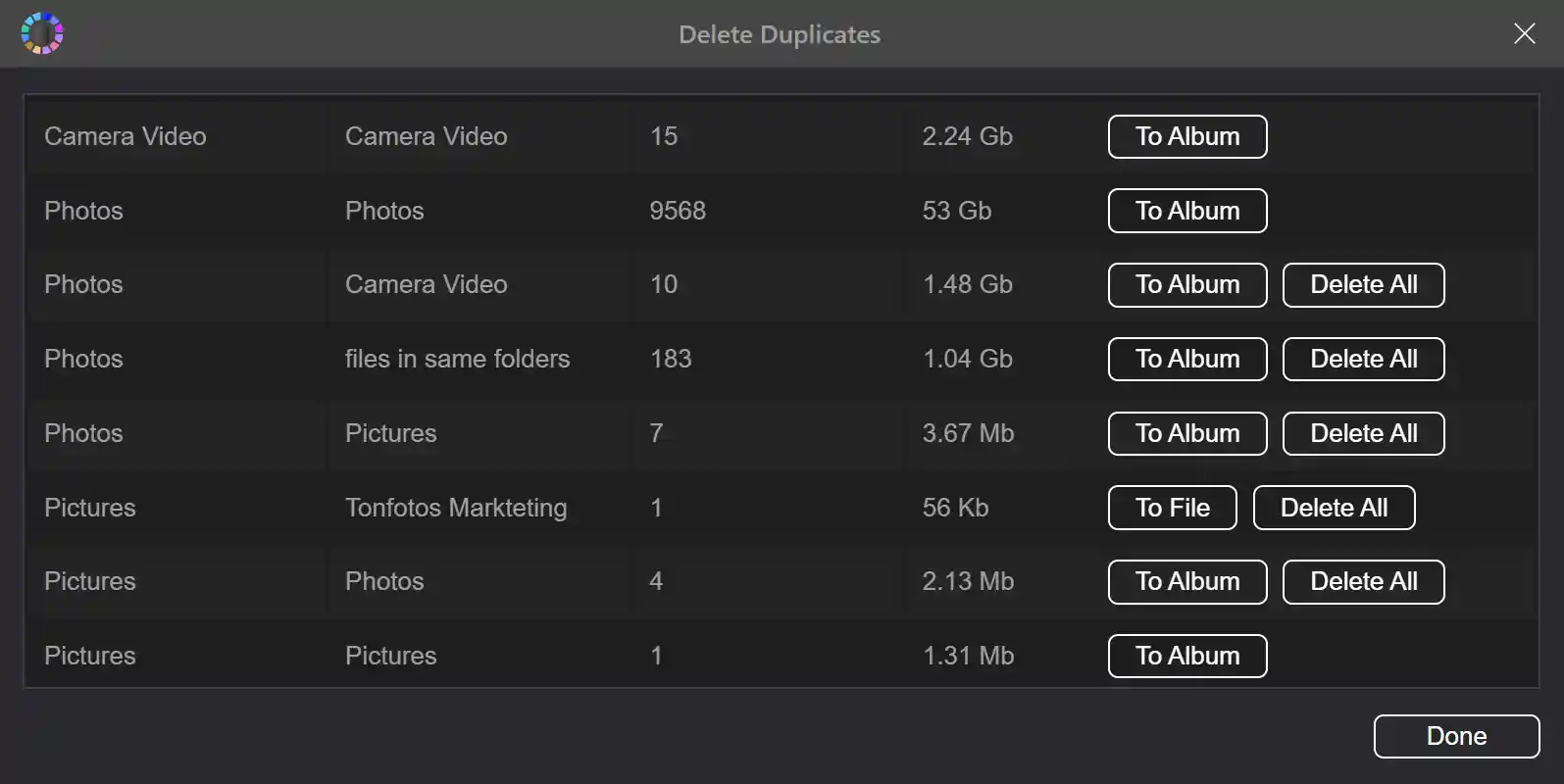
Das Programm berechnet im Voraus und zeigt Ihnen, wie viel Speicherplatz freigegeben wird, wenn Duplikate gelöscht werden. Dies ist in der Tabelle gezeigt. Sehr hilfreich!
Wie entfernt das Programm doppelte Fotos?
Es ist wichtig zu verstehen, dass unser Programm Dateien als Duplikate betrachtet, wenn ihr Inhalt vollständig identisch ist. Sie können einen anderen Namen oder ein anderes Datum haben, aber selbst eine verkleinerte Kopie wird von Tonfotos nicht als Duplikat betrachtet. Dies ist eine andere Datei als das Programm.
Vielleicht reicht diese Funktionalität in einigen Situationen nicht aus. Wenn Sie beispielsweise nicht nur nach vollständigen Duplikaten suchen, sondern auch nach einfach ähnlichen Fotos oder deren verkleinerten, beschnittenen oder bearbeiteten Kopien, dann ist die aktuelle Version von Tonfotos nicht geeignet. Eine solche Aufgabe ist viel mühsamer und erfordert, dass man sich zahlreiche Fotos ansieht, um sicherzustellen, dass sie tatsächlich Duplikate sind.
Heute kann man mit Tonfotos so weit wie möglich manuelle Arbeiten vermeiden. Aber selbst das Löschen außergewöhnlich vollständiger Bilder kann leicht ein paar Gigabyte zusätzlichen Platz auf der Festplatte freisetzen.
Übrigens kann es mehr als ein Duplikat geben. Wenn es drei oder mehr identische Fotos gibt, finden Sie eine vollständige Liste der Wiederholungen und ihrer Standorte in der "Dateiinformation".
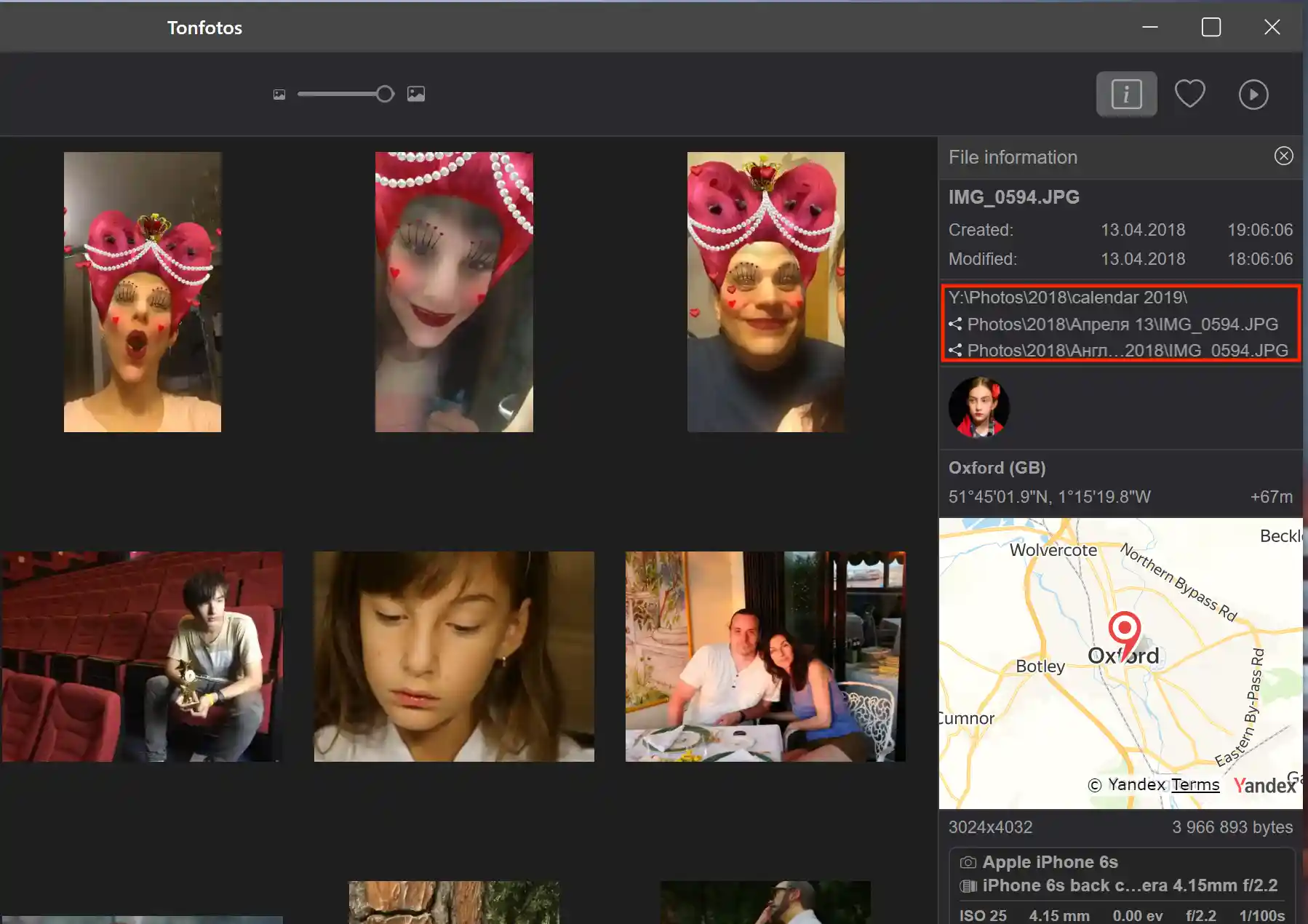
Der Tonfotos-Algorithmus analysiert die relative Position der Fotos basierend auf den Informationen, die man über das Menü "Archivposition" festgelegt hat. Wie verteilt es die Duplikate, die es findet?
Zuerst: Duplikate in verschiedenen Quellen
Wenn sich Dateien mit demselben Inhalt in verschiedenen Quellen befinden, sind diese mit einer Wahrscheinlichkeit von 99%Duplikate, die Ihnen nicht nützlich sind.Die Datei im Netzwerklaufwerk, in der das Archiv gespeichert ist, und die identische Datei im Ordner "Downloads" auf der Festplatte des Computers sind gleich. Wir haben es gerade aus "Downloads" kopiert, aber nicht gelöscht.
Sekunde: Duplikate in einem Ordner
Eine weitere Option, Duplikate zu finden, sind Dateien, die in mehreren Kopien in derselben Quelle und im selben Ordner enthalten sind. Dies geschieht beispielsweise, wenn Sie den Namen der Datei geändert haben und beide Versionen gespeichert haben. Eine von ihnen kann ohne Zögern gelöscht werden.
Dritter: Duplikate in derselben Quelle, jedoch in verschiedenen Ordnern
Manchmal sortieren wir Dateien in einer Netzwerkquelle in verschiedene Ordner und duplizieren sie. Nehmen wir an, Sie haben Urlaubsfotos in den Ordner "Croatia_2019" gespeichert und einige davon in einem anderen Ordner - "für das Drucken eines Familienkalenders für NY2020" - gespeichert. Daher enthalten diese Ordner die gleichen Bilder. Sie haben den Kalender bereits Ihren Großeltern gezeigt und gedruckt, und doppelte Fotos sammeln Staub in ihrem eigenen Ordner.
Tasten "Alle löschen" und "Zu Album" - Wann, zu wem, warum?
Für einige Duplikate bietet der Programmalgorithmus die Löschung ohne unnötige Gesten durch die Taste "Alle löschen". Es wird auch einen Knopf "Zu Album" geben. Wenn Sie möchten, können Sie sehen, was Sie löschen und von wo aus, indem Sie auf die Schaltfläche "Zu Album" klicken. In anderen Situationen gibt es keine Option "Alle löschen" (ohne suchen). Es gibt nur die Möglichkeit, das Album anzuzeigen und die Schaltfläche "Zu Album". Warum?
Die Schaltfläche "Alle löschen" wird aktiviert, wenn das gleiche Foto sich gleichzeitig auf mehreren Ressourcen befindet, z. B. einem Netzwerk und einer lokalen Festplatte. Der Algorithmus schlägt vor, die Dateien zu löschen, ohne in das Album zu gehen, aber die Entscheidung, in welchem Ordner sie gelöscht werden sollen, liegt bei Ihnen. Klicken Sie dazu in der entsprechenden Zeile der Dialogtabelle auf "Alle löschen".
Eine Zeile zeigt das Foto von Ressource A an, das ein Duplikat auf Ressource B hat, von wo aus es gelöscht werden kann.
In der zweiten Zeile wird angezeigt, dass dasselbe Foto auf B ist und von A gelöscht werden kann.
Die Tasten "Alle löschen" und "Zu Album" werden beide vorhanden sein. Sie müssen nur eine Wahl treffen - wo Sie die Fotos löschen möchten und wo Sie sie verlassen möchten.
Wenn sich die Dateien also im Netzwerkordner und im Ordner "Downloads" befinden, gibt es zwei Zeilen mit den Schaltflächen "Alle löschen": Eine mit dem Vorschlag, aus dem Netzwerk zu löschen, und die andere mit dem Vorschlag, aus dem Ordner "Downloads" zu löschen. Diese Wahl muss von dem Benutzer getroffen werden.
Sie können jedoch nicht versehentlich das gesamte Archiv löschen. Das Programm wird dies nicht zulassen. Durch das Entfernen von Duplikaten aus einer Quelle können Sie nicht auf "Alle löschen" klicken. Nachdem das Programm den Ordner auf Ihren Befehl hin gelöscht hat, werden die Informationen in der Tabelle aktualisiert. Die zweite Zeile wird dann verschwinden. Schließlich werden die Fotos im angezeigten Ordner aufhören, Duplikate zu produzieren.
Im zweiten Fall, in dem das Programm Sie auffordert, "Alle zu löschen", ist, wenn es identische Fotos auf derselben Ressource und im selben Ordner findet. Dann kann das Programm löschen und sogar auswählen, welches der Fotos behalten werden soll. Natürlich kann es vorkommen, dass der Algorithmus die Datei mit dem schönen Namen "HEIS_Certificate" anstelle der Datei "img_20200309_134007.jpg" beseitigt. Aber die Datei selbst wird definitiv nicht verloren gehen. Außerdem haben Sie immer die Möglichkeit, zum Album zu gehen und visuell diejenigen auszuwählen, die Sie nicht löschen möchten.
Die Situation ist jedoch eher typisch, wenn Dateien mit Namen wie "img_20200309_134007-copy.jpg", "img_20200309_134007-copy_1.jpg" usw. im selben Ordner gespeichert sind. Und Sie können sie schnell und einfach mit einem Klick loswerden.
Das Programm bietet keine Funktion "Alle löschen" durch Drücken einer entsprechenden Taste, wenn in den Inhalten in verschiedenen Ordnern auf einem Netzwerklaufwerk identische Frames vorhanden sind. Ein Dialogfenster bietet Ihnen die Möglichkeit, diese zu betrachten, indem Sie zum virtuellen Album (Button "Zum Album") gehen und überprüfen, ob Sie alle diese Dateien behalten müssen oder ob einige sicher gelöscht werden können, um zusätzlichen Speicherplatz zu gewinnen.
Schnell und einfach unnötige Dateien löschen
Die Suche nach identischen Fotos ist eine nützliche Option, die die Arbeit mit dem Fotoarchiv erheblich vereinfacht. Die Funktionalität hilft dabei, den Müll, der kostbaren Speicherplatz auf Ihrer Festplatte belegt, einfach und effizient zu entfernen. Versuchen Sie, die neue Funktion des Programms zu nutzen, um Speicherplatz freizugeben und Ihr Fotoarchiv mit neuen, coolen Fotos zu bereichern.